Procedura di accesso al router AT&T

Per accedere al tuo router AT&T, segui questi semplici passaggi:
- Connetti il tuo dispositivo alla rete del router: Assicurati che il tuo computer o smartphone sia connesso alla rete Wi-Fi del router AT&T o collegato a una delle sue porte Ethernet.
- Apri un browser web e vai alla pagina di accesso del router: Digita 192.168.1.254 nella barra degli indirizzi del browser e premi Invio. Questo dovrebbe portarti alla pagina di accesso del router.
- Inserisci i dettagli di accesso dell'amministratore: cerca eventuali informazioni etichettate come "accesso amministratore" o simili sul tuo router. È stampato su un adesivo sul fondo o sul lato del dispositivo. Se non riesci a trovare questi dettagli, consulta il manuale utente del router o cerca online il login predefinito per la marca e il modello del tuo router.
- Accedi all'interfaccia web del tuo router: Inserisci le credenziali di accesso dell'amministratore nei campi appropriati nella pagina di accesso. Quindi, fare clic sul pulsante "Accedi" o "Accedi" per accedere all'interfaccia web del router.
Una volta effettuato l'accesso, puoi esplorare le varie impostazioni e opzioni disponibili per personalizzare la tua rete domestica. Assicurati di salvare tutte le modifiche apportate e disconnettersi dall'interfaccia web del router quando hai finito per garantire la sicurezza della tua rete.
Risoluzione dei problemi di accesso al router AT&T
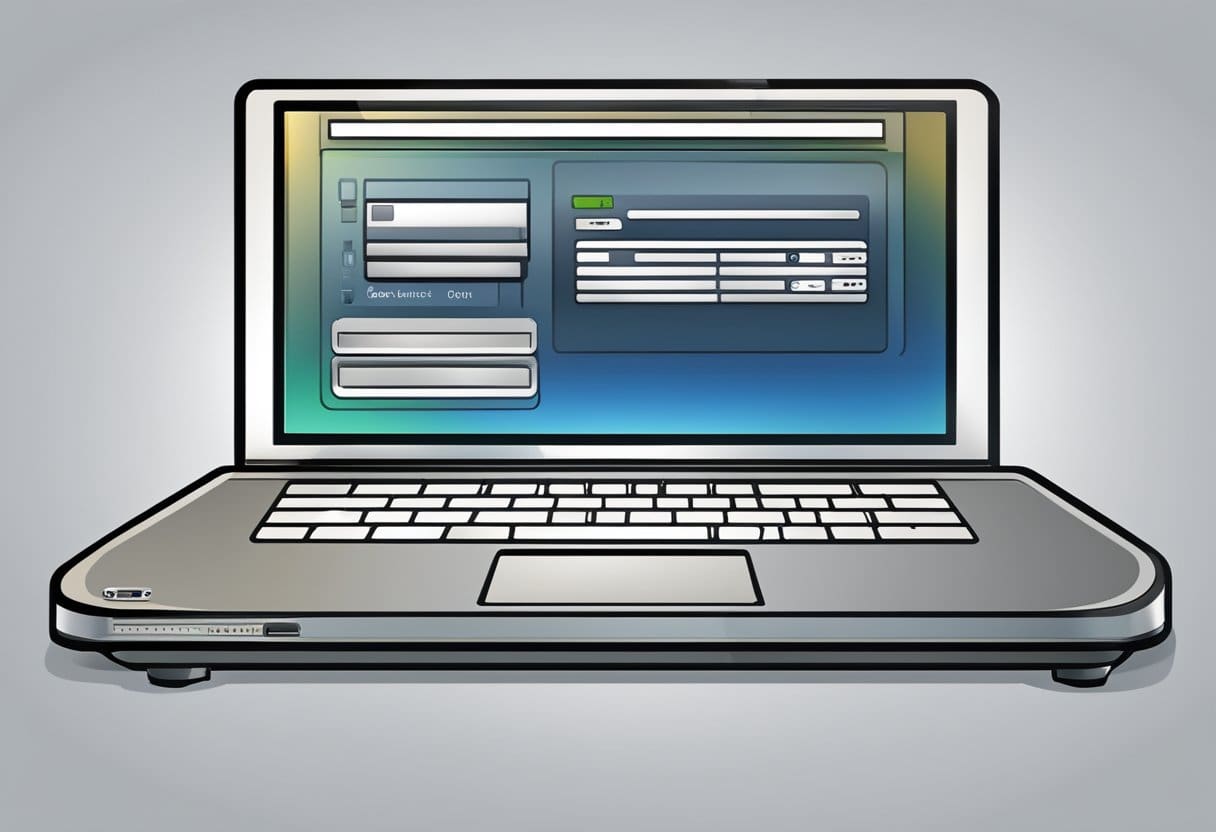
Processo di reimpostazione della password
Se hai dimenticato la password del router AT&T, segui questi passaggi per reimpostarla:
- individuare il tasto reset sul tuo router. È un piccolo foro o pulsante sul retro.
- Tieni premuto il pulsante di ripristino utilizzando una graffetta o uno spillo per almeno 10 secondi.
- Rilascia il pulsante e attendi il riavvio del router. Verranno ripristinate le impostazioni predefinite, inclusa la password predefinita.
- Connettiti alla rete del tuo router, apri il browser e vai su 192.168.1.254 oppure fare clic su qui.
- Accedi utilizzando la password predefinita, reperibile sull'etichetta del router o sul manuale utente.
- Cambia la tua password e personalizza le impostazioni del router secondo necessità.
Ricordati di mantenere la tua nuova password sicura e facile da ricordare.
Affrontare i problemi di connettività
Se riscontri problemi di connettività mentre provi ad accedere al router AT&T, prova i seguenti passaggi:
- Riavvia i tuoi dispositivi: scollega il cavo di alimentazione dal router, dal modem o dal gateway Wi-Fi. Attendi 30 secondi, quindi ricollegalo. Inoltre, riavvia il computer o il dispositivo prima di riprovare a connetterti.
- Controlla le connessioni fisiche: assicurati che tutti i cavi siano collegati saldamente al router e al modem, in particolare le connessioni Ethernet.
- Verifica la tua connessione Wi-Fi: assicurati di essere connesso alla rete Wi-Fi corretta e che il segnale Wi-Fi sia sufficientemente potente.
- Disabilita VPN o proxy: alcune VPN o server proxy possono interferire con la connessione al router. Disabilitali temporaneamente per vedere se questo risolve il problema.
- Ripristina le impostazioni di rete: se il problema persiste, valuta la possibilità di ripristinare le impostazioni di rete predefinite sul dispositivo.
Dopo aver provato questi passaggi, puoi accedere correttamente al tuo router AT&T. Assicurati sempre che il router e i dispositivi siano aggiornati e mantieni una connessione Internet stabile per un utilizzo senza interruzioni.
Impostazioni avanzate del router

Questa sezione tratterà le impostazioni avanzate del router, tra cui la modifica del nome della rete, la configurazione del Wi-Fi ospite e il ripristino delle impostazioni di fabbrica del router AT&T.
Modifica del nome della rete
Per modificare il nome della rete del router AT&T, procedi nel seguente modo:
- Assicurati di connetterti alla rete del router AT&T tramite Wi-Fi o Ethernet.
- Apri un browser web sul tuo dispositivo.
- Nella barra degli indirizzi, digita
http://192.168.1.254e premere Invio. - Inserisci le tue credenziali di accesso per accedere al pannello di controllo del router.
- individuare il Wi-Fi sezione impostazioni.
- Troverai il campo del nome della rete Wi-Fi (SSID); cambialo con il nome desiderato.
- Salvare le modifiche facendo clic su "Applica" o "Salva".
Configurazione del Wi-Fi ospite
Per configurare una rete Wi-Fi ospite sul router AT&T, procedi come segue:
- Connettiti alla rete del tuo router AT&T tramite Wi-Fi o Ethernet.
- Apri un browser web sul tuo dispositivo.
- Nella barra degli indirizzi, digita
http://192.168.1.254e premere Invio. - Inserisci le tue credenziali di accesso per accedere al pannello di controllo del router.
- individuare il Wi-Fi ospite sezione impostazioni.
- Abilita il Wi-Fi ospite spostando l'interruttore su "On".
- Imposta un nome di rete (SSID) e una password per la rete Wi-Fi del tuo ospite.
- Salvare le modifiche facendo clic su "Applica" o "Salva".
Ripristino delle impostazioni di fabbrica del router AT&T
Se è necessario ripristinare le impostazioni di fabbrica del router AT&T, procedere come segue:
- Individua il pulsante di ripristino sul retro o sul fondo del router. Potrebbe essere etichettato come Reset or Reset di fabbrica.
- Premi un piccolo oggetto come una graffetta o una penna e tieni premuto il pulsante di ripristino per circa 10-15 secondi.
- Rilascia il pulsante quando le luci del router iniziano a lampeggiare o la luce di alimentazione diventa rossa.
- Attendi il riavvio del router. Questo processo può richiedere alcuni minuti.
- Il ripristino è completo quando la spia di alimentazione del router diventa verde o fissa.
Ultimo aggiornamento: 15 ottobre 2023

Sandeep Bhandari ha conseguito una laurea in ingegneria informatica presso la Thapar University (2006). Ha 20 anni di esperienza nel campo della tecnologia. Ha un vivo interesse in vari campi tecnici, inclusi i sistemi di database, le reti di computer e la programmazione. Puoi leggere di più su di lui sul suo pagina bio.

